La mayoría de los usuarios de teléfonos inteligentes probablemente tengan al menos una aplicación de redes sociales instalada en su dispositivo. Muchos tienen múltiples. Aplicaciones como Facebook, Instagram y Snapchat analizan una tonelada de datos. Desplazarse por los feeds, mirar videos de amigos y documentar su día con fotos de su gato y lo que comió en el almuerzo puede requerir bastante datos. Puede que no lo pienses dos veces cuando estés conectado a una red WiFi, pero ¿qué pasa cuando estás en movimiento?
No todos tienen la suerte de tener un plan de datos ilimitado. Para los usuarios limitados a una cantidad finita de datos móviles, el uso de las redes sociales puede afectar seriamente su asignación. Afortunadamente, muchas de las aplicaciones de redes sociales más populares se pueden modificar para limitar su consumo de datos. Esto puede ser un salvavidas para alguien que está constantemente contando sus megabytes.
Se estima que Facebook tiene aproximadamente 1.300 millones de usuarios activos. Es seguro decir que muchos de esos usuarios tienen la aplicación de Facebook instalada en sus teléfonos inteligentes. La aplicación de Facebook tiene una configuración que puede ayudarlo a guardar esos preciosos datos móviles llamados acertadamente «Ahorro de datos». Con esta configuración activada, Facebook comprime las imágenes que aparecen en tu feed. Además, detiene automáticamente la reproducción automática de cualquier video. Esto puede ayudar significativamente a reducir la cantidad de datos que procesa la aplicación. Suena bien, ¿verdad? Por suerte, es muy fácil de encender.
Abra la aplicación de Facebook y eche un vistazo en la esquina superior derecha. Debería ver un icono que parece tres líneas apiladas una encima de la otra. Toca eso para abrir el menú de Facebook. Verá una variedad de configuraciones con las que puede jugar. Desplácese hacia abajo y busque el que está etiquetado como «Ahorro de datos». Adelante, tócalo.
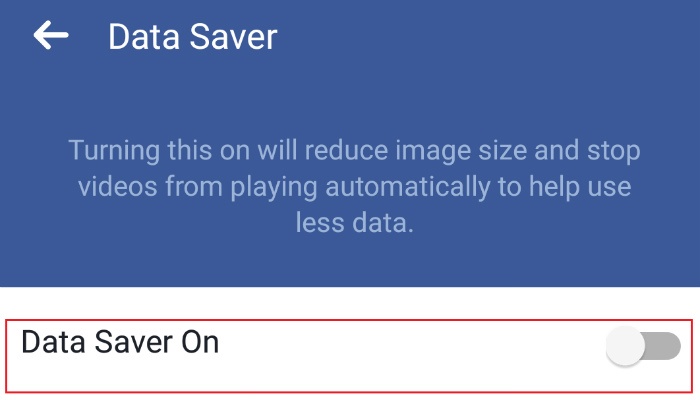
Se le presentará una única opción denominada «Ahorro de datos activado». Al encenderlo, aparecerá otra opción etiquetada como «Desactivar siempre el ahorro de datos en WiFi». Por defecto esta opción estará habilitada. Si tiene una conexión WiFi medida y desea guardar datos mientras usa WiFi, desactive esta opción.
Instagram es otra aplicación con muchos datos. Es bastante fácil consumir cantidades masivas de datos mientras se desplaza casualmente por su feed. Para guardar algunos de sus datos sin frenar su hábito, inicie la aplicación de Instagram y abra su perfil.
Desde aquí, querrá navegar hasta el menú «Opciones» tocando el icono de la rueda dentada. Tenga en cuenta que algunos usuarios pueden ver tres puntos apilados uno encima del otro en lugar de un engranaje. De cualquier manera, debería ver el menú Opciones. Desde aquí, desplácese hacia abajo hasta que vea «Uso de datos móviles/celulares». Tocar eso lo llevará a una nueva pantalla con una sola opción etiquetada, apropiadamente, «Usar menos datos». Tóquelo para encenderlo.
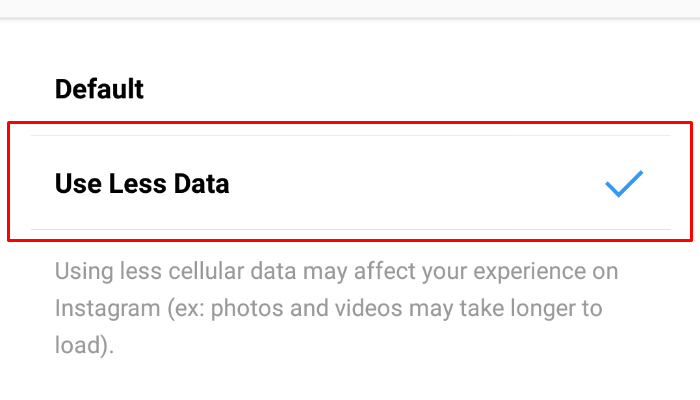
A diferencia de Facebook, Instagram no entra en muchos detalles sobre cómo funciona esta función. En cambio, es muy vago, solo les dice a los usuarios que activar la función puede afectar su experiencia general. Sin embargo, menciona que las imágenes y los videos pueden tardar más en cargarse. Finalmente, la función «Usar menos datos» solo está habilitada cuando está en una conexión celular/móvil. Cuando esté conectado a WiFi, la función «Usar menos datos» se desactivará automáticamente.
Snapchat
De manera predeterminada, Snapchat descarga automáticamente los Snaps que recibes y las Historias que publican tus amigos. Como habrás adivinado, esto puede quemar rápidamente tus datos. Al igual que Facebook e Instagram, Snapchat tiene una herramienta de ahorro de datos integrada en la aplicación denominada «Modo de viaje». Habilitar el modo de viaje evitará que las instantáneas y las historias se descarguen automáticamente. En su lugar, tendrá que tocar cada Snap e Historia individual para descargarlo.
Para activar el modo de viaje, abra la aplicación Snapchat y toque el icono de la rueda dentada en la esquina superior derecha. Esto lo llevará al menú Configuración. Desplácese hacia abajo hasta que vea «Servicios adicionales». Debajo del encabezado «Servicios adicionales», toque «Administrar». Esto lo llevará a una nueva pantalla donde encontrará la opción «Modo de viaje». Toque el interruptor Modo de viaje para habilitarlo.
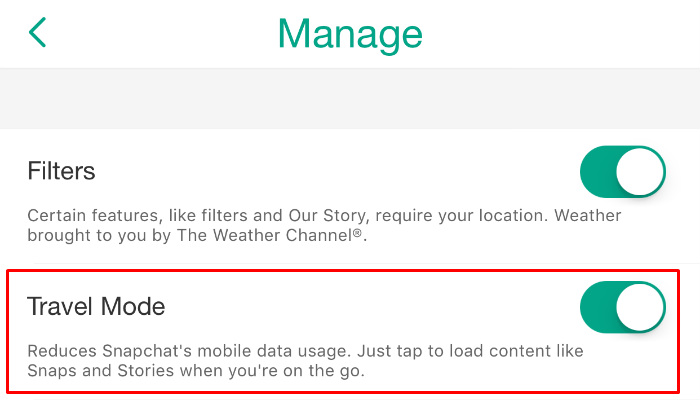
A diferencia de Facebook, Snapchat no te da la opción de usar el modo de viaje cuando estás conectado a WiFi. Esto significa que Snaps e Stories se descargarán automáticamente cuando se conecte a una red WiFi.
¿Tienes algún otro consejo para ahorrar datos cuando usas tus aplicaciones favoritas mientras viajas? ¡Cuéntanos en los comentarios!
